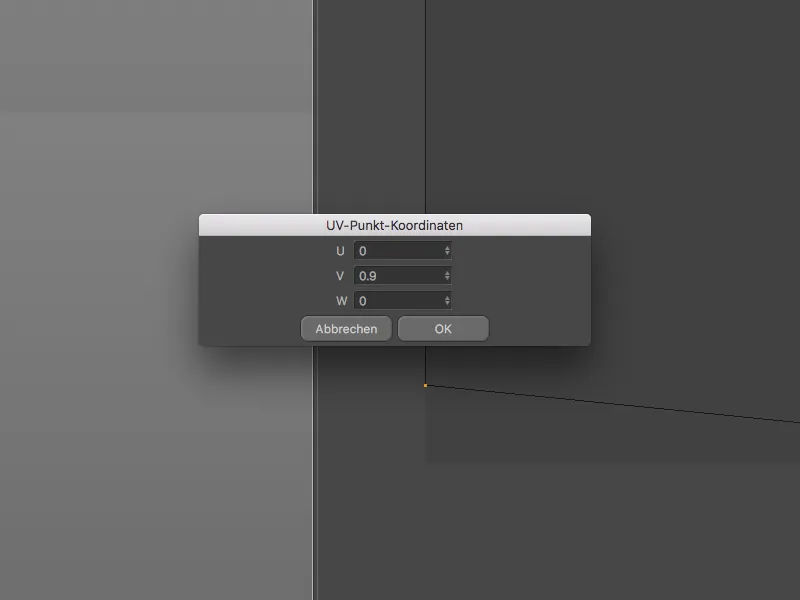Φυσικά δεν είναι δυνατόν να καλυφθούν όλες οι μικρές, όμως πρακτικές βελτιώσεις με ένα εγχειρίδιο. Γι' αυτό το λόγο, αυτό το εγχειρίδιο έχει σκοπό να σας προσκαλέσει να ανακαλύψετε από μόνοι σας τις πολλές διευκολύνσεις.
Χρωματική Επισήμανση των Νέων Χαρακτηριστικών
Για όλους όσους δεν θέλουν να αντιμετωπίσουν πρώτα τις τεκμηριώσεις προτού αρχίσουν να δουλεύουν με το νέο τους λογισμικό, οι χρωματικές επισημάνσεις των νέων χαρακτηριστικών είναι φτιαγμένες γι' αυτούς. Κίτρινα μενού, περιθώρια και υποβάθρα που είναι κατάμουτρα δείχνουν ξεκάθαρα ότι σε εκείνο το μενού, τη συγκεκριμένη παλέτα ή ακόμη και στη σχετική λειτουργία κρύβεται μια νέα λειτουργία.
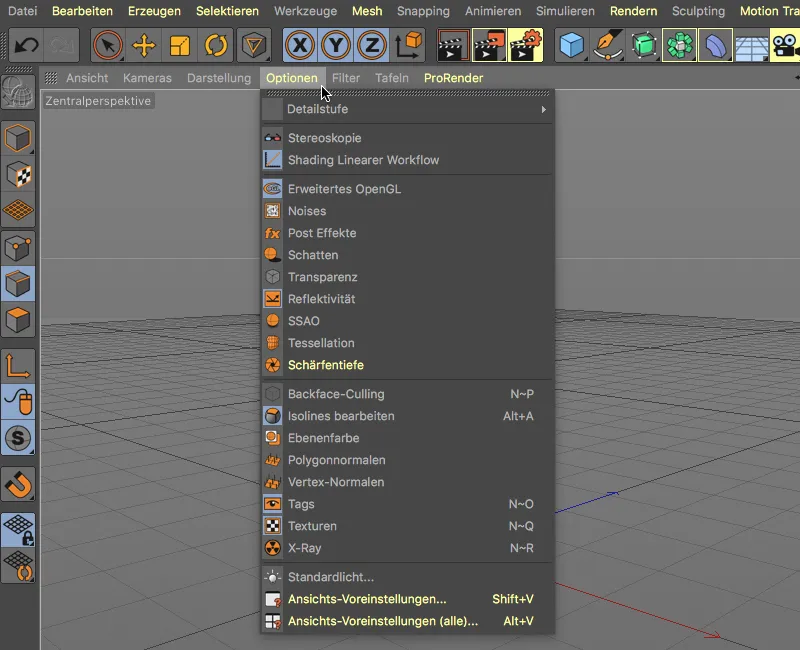
Έτσι είναι εύκολο επίσης να διακρίνουμε μεταξύ των παλαιότερων επιλογών και των νέων, προστιθέμενων ή ανανεωμένων λειτουργιών. Για να μεταβούμε απευθείας από την επισημασμένη καταχώρηση στη σωστή θέση στο εγχειρίδιο Cinema 4D, αρκεί όπως πάντα η συνδυασμένη πατητική Befehls-Taste+F1, όταν ο δείκτης του ποντικιού βρίσκεται στην επιθυμητή καταχώρηση.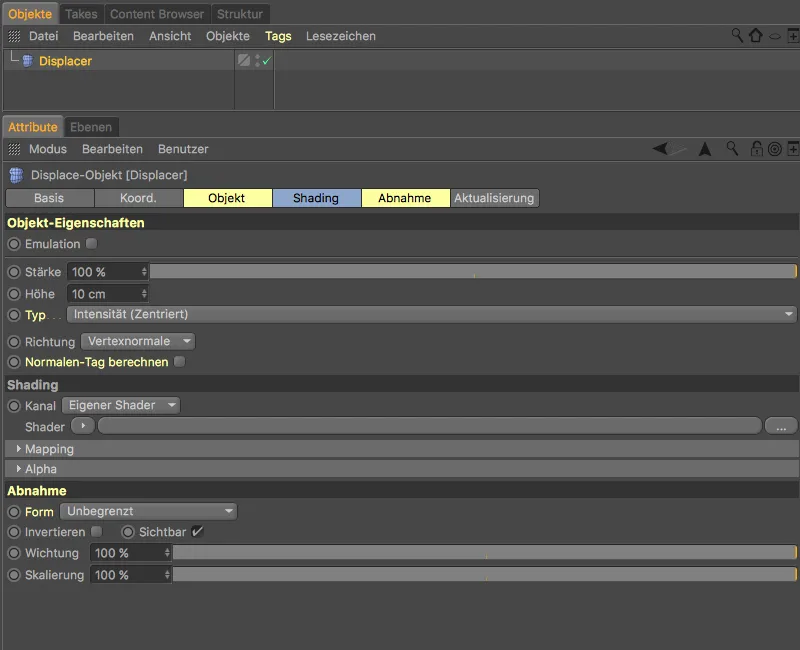
Στις Προεπιλογές Προγράμματος βρίσκουμε υπό την Διασύνδεση τις σχετικές ρυθμίσεις. Μέσω του μενού Επισημάνσεις χαρακτηριστικών μπορούμε εκτός από τα νέα χαρακτηριστικά των R19 επίσης να ξαναδούμε τα νέα των R18 ή να απενεργοποιήσουμε τη χρωματική επισήμανση.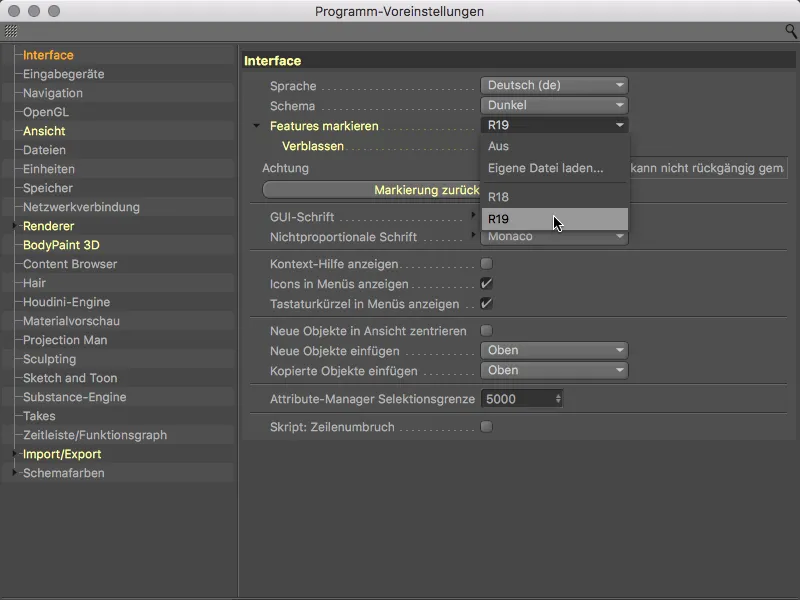
Εάν αφήσουμε ενεργή την επιλογή Γκρίνιασμα ενεργοποιημένο, η κίτρινη χρωματισμένη περιοχή αισθητικά αποδυναμώνεται κατά την πρώτη κλήση του στοιχείου, καθώς στην πέμπτη κλήση εξαφανίζεται εντελώς ο χρωματισμός.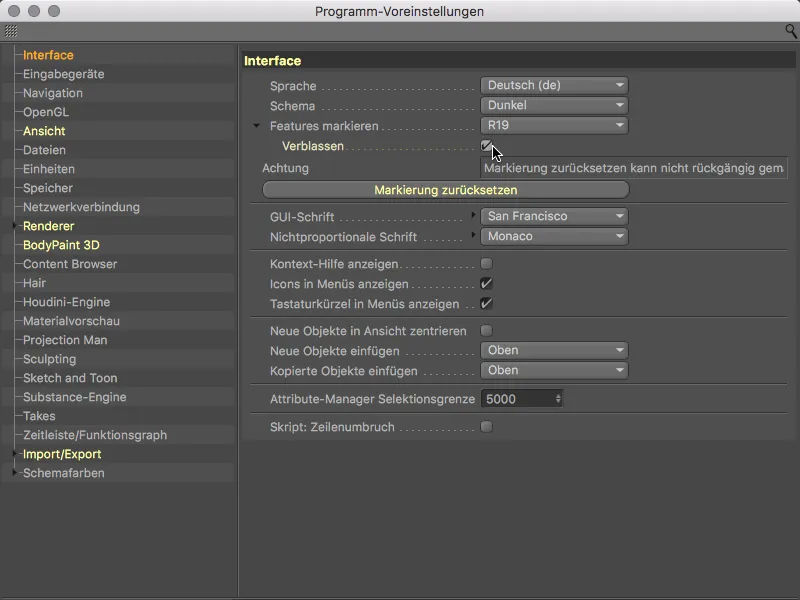
Βελτιωμένη Προβολή OpenGL
Και στην έκδοση 19, η Maxon εργάστηκε ξανά για να φέρει την ποιότητα προβολής στην προβολή Συντάκτη λίγο πιο κοντά στο αποτέλεσμα.
Όπως μας αποκαλύπτουν επίσης οι κιτρινόχρωμες καινοτομίες στις Προεπιλογές Προβολής, η αναπαράσταση της Αντανακλαστικότητας έχει βελτιωθεί σημαντικά. Επηρεάζονται ειδικά οι Καθρεφτισμοί του ουρανού και των ορθογώνιων φωτεινών επιφανειών.
Αρκετά πιο κάτω στον διάλογο ρυθμίσεων περιμένει επίσης μια ειδική επιλογή για μας, όταν χρησιμοποιούμε μια κάμερα με καθορισμένη απόσταση εστίασης: η αναπαράσταση του Πεδίου Εστίασης στην προβολή Συντάκτη.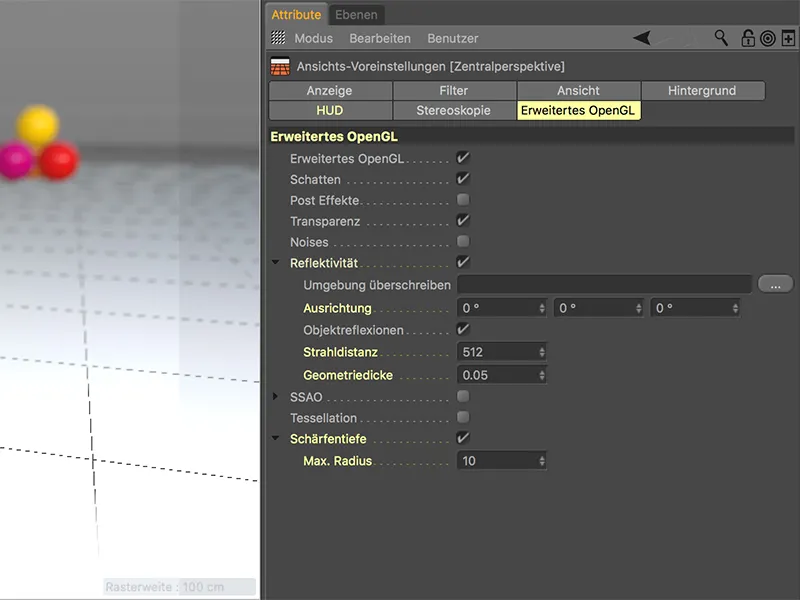
Με αυτή την επιλογή μπορούμε να αξιολογήσουμε αμέσως την Εστιακή Απόσταση στην προβολή Συντάκτη χωρίς κανένα δοκιμαστικό αναπαραγωγής.
Εκτεταμένα Κλειδιά Μετασχηματιστών
Με τα Κλειδιά Μετασχηματιστών εννοούνται τα χρήσιμα πλήκτρα επιπλέον όπως το Μετατόπιση και το Εναλλαγή με τα οποία μπορούμε να κατασκευάσουμε αυτόματα ένα νέο αντικείμενο ως Υπο- (Πλήκτρο Shift-) ή Αντι-αντικείμενο (Πλήκτρο Alt-) ενός επιλεγμένου αντικειμένου.
Νέο στην Έκδοση 19, είναι ότι τα Κλειδιά Μετασχηματιστών λειτουργούν επίσης και σε πολλαπλές επιλογές. Με αυτόν τον τρόπο μπορούμε, για παράδειγμα, με κρατημένο το Πλήκτρο Alt-...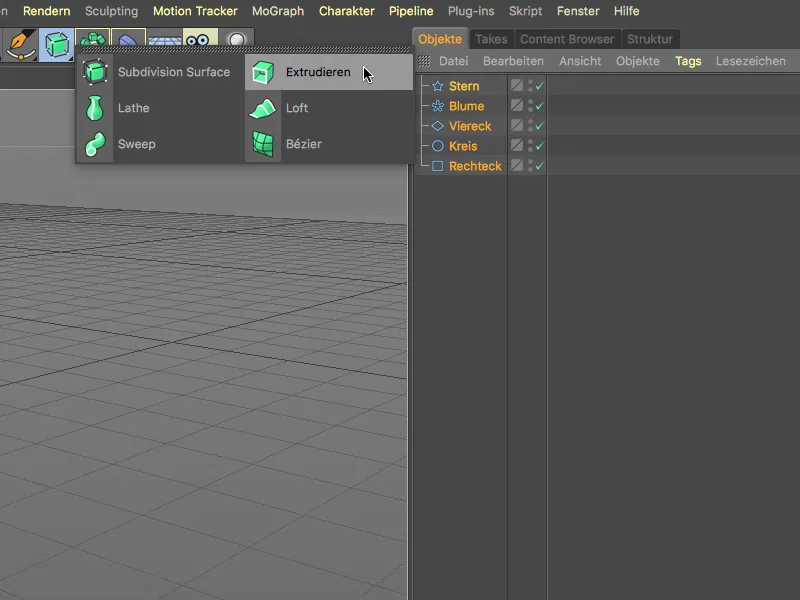
… σε μια κίνηση να αναθέσουμε ένα δικό μας αντικείμενο Εκτρυπ[ποιήσεων.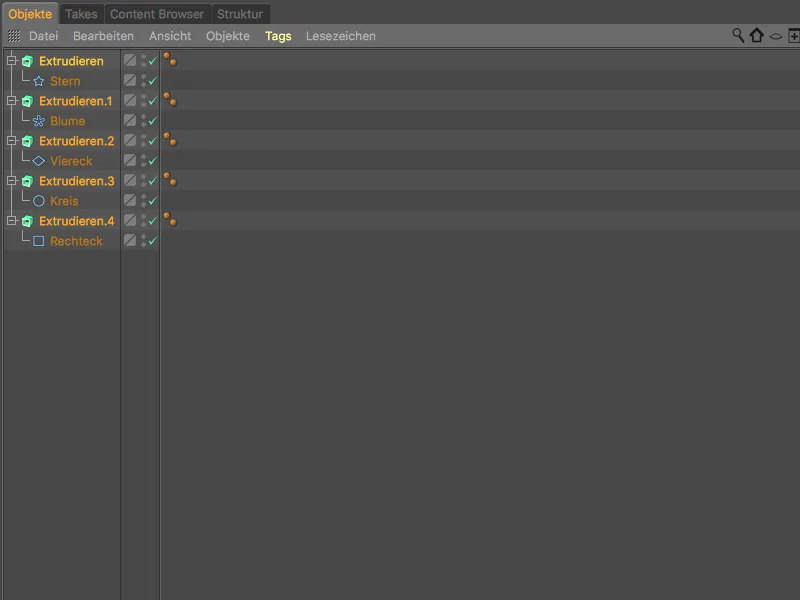
Κατά την εκχώρηση ενός νέου αντικειμένου – για παράδειγμα ενός Μορφοσχηματιστή – σε πολλαπλά στοιχεία, χρησιμοποιούμε το συνηθισμένο Πλήκτρο Shift-.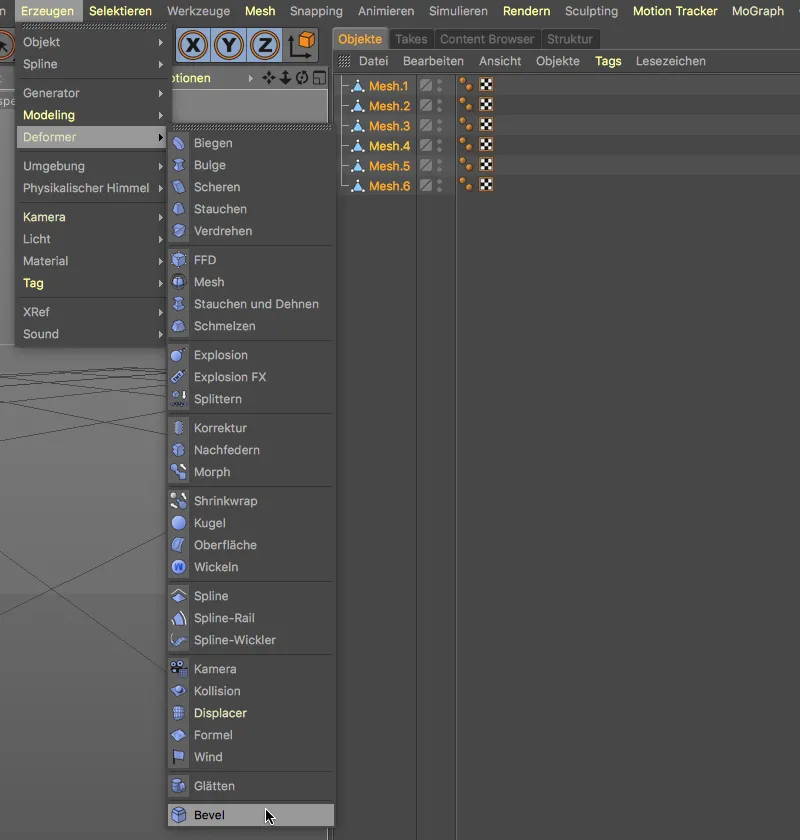
Σε κάθε επιλεγμένο στοιχείο ανατίθεται στη συνέχεια ένας δικός του Μορφοσχηματιστής.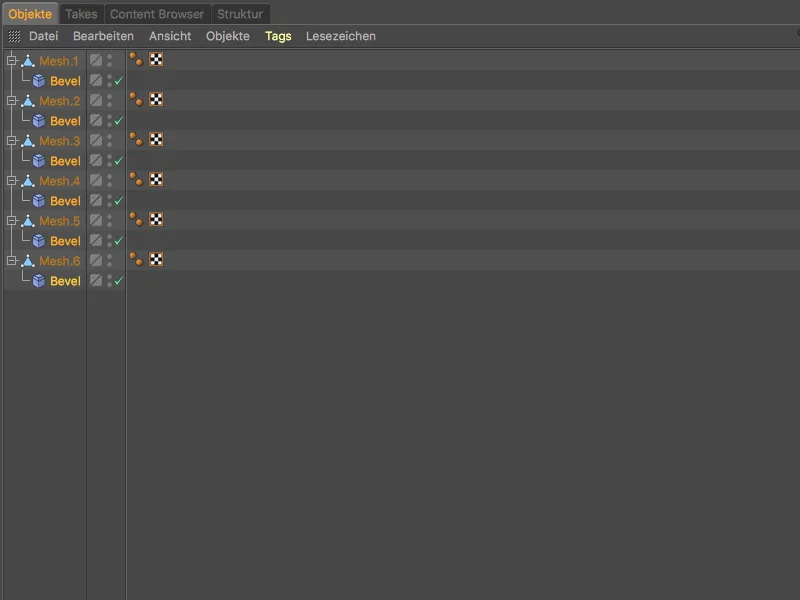
Ενώ αυτή η καινοτομία αντιπροσωπεύει μια επέκταση της υπάρχουσας λειτουργικότητας, με το συνδυασμό πλήκτρων Shift+Alt μας δίνεται ένα ολοκαίνουργιο κλειδί μετασχηματιστή.
Ένα παράδειγμά γι' αυτό: στην παρούσα περίπτωση, σύνολο έξι πολύγωνα αντικείμενα έχουν αντίστοιχα υπο-ένα αντικείμενο που τα υποτάσσεται. Όλα τα στοιχεία είναι επιλεγμένα.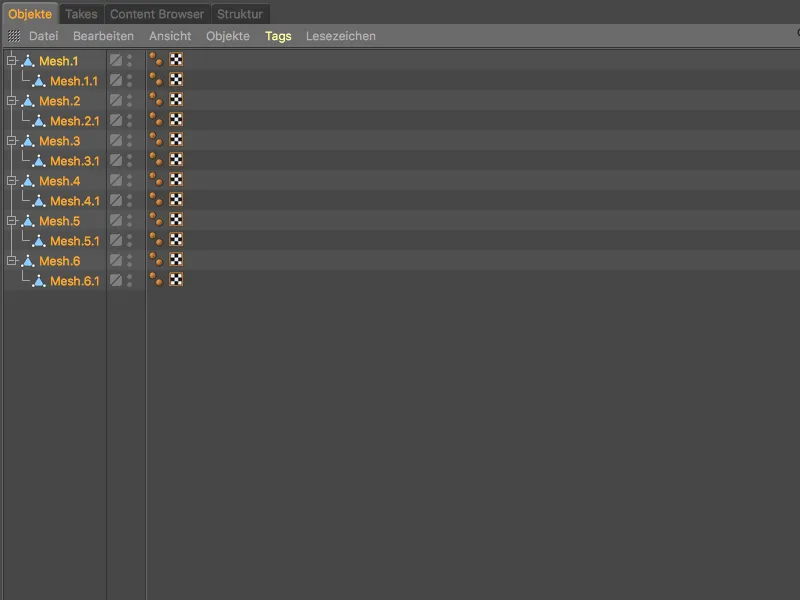
Αν κρατήσουμε το Πλήκτρο Shift- κατά τη διάρκεια της δημιουργίας του Μορφολοξυσματικού προγράμματος, τα υπεργονατεγονόμενα στοιχεία λαμβάνουν τον μορφολοξυσματικό στη διάθεση τους ή τυγεται στοιχείο.
Αντίθετα, όταν χρησιμοποιούμε το νέο κλειδί μετασχηματιστή Shift+Alt, και όλα τα υπο-αντικείμενα λαμβάνουν έναν δικό τους μορφολοξυσματικό στη διάθεσή τους.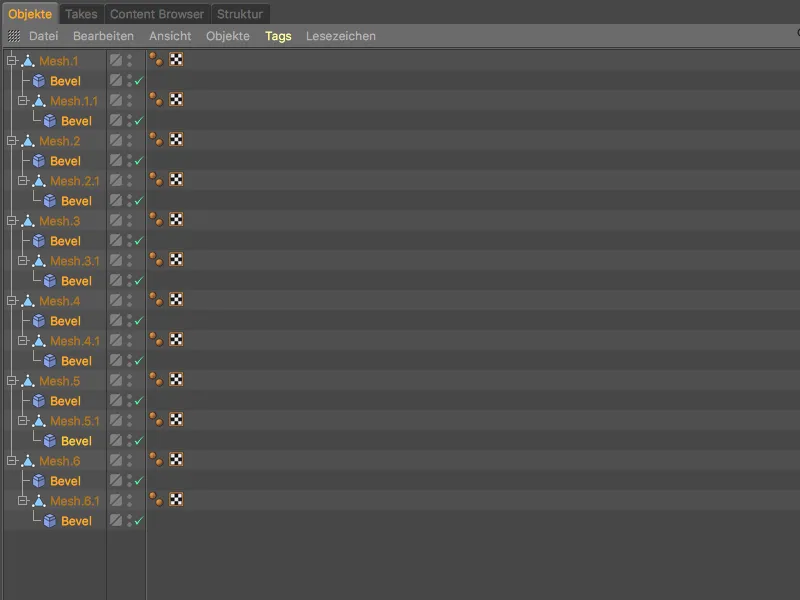
… ως νέο υπεραντικείμενο για τα ομαδοποιημένα μας στοιχεία.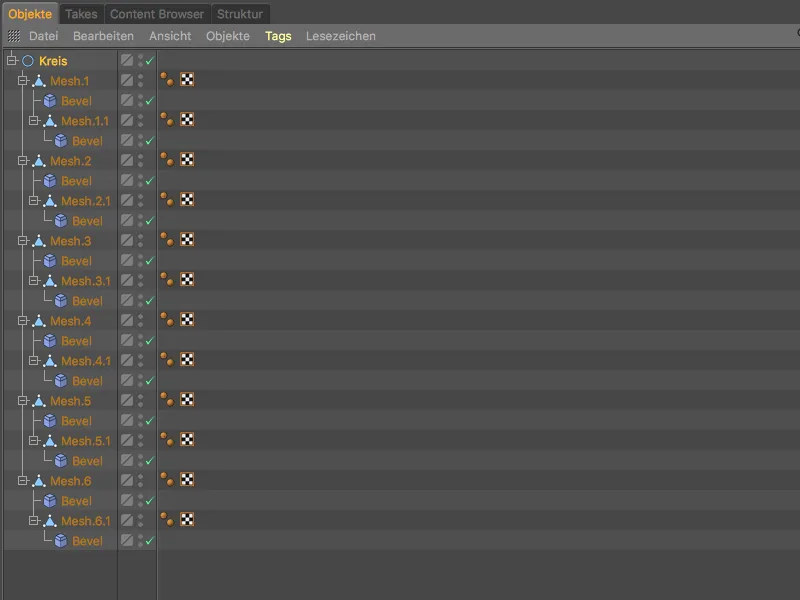
Βελτιωμένες τομές επιπέδων
Μια πολυαναμενόμενη βελτίωση του εργαλείου τομής επιπέδων διευκολύνει την προσθήκη ομοιόμορφα κατανεμημένων τομών κατά τη μοντελοποίηση.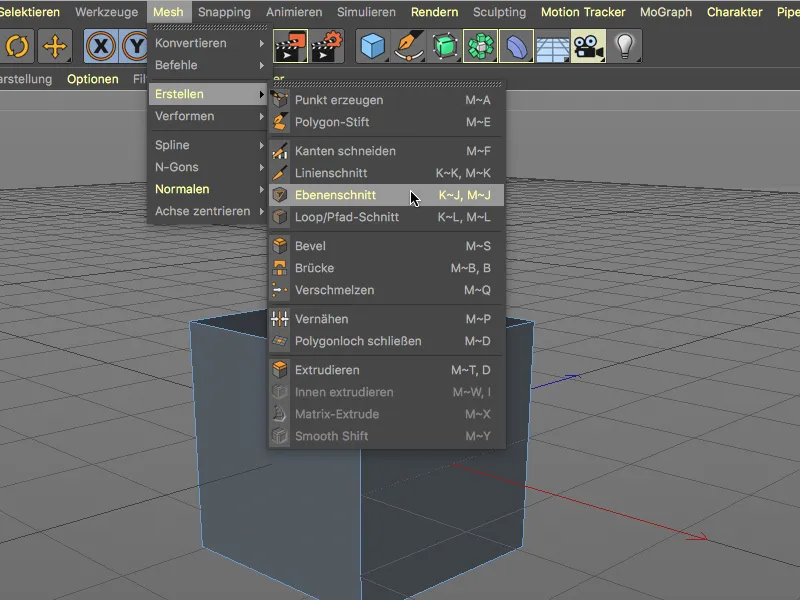
Στον διάλογο ρυθμίσεων του εργαλείου τομής επιπέδων κρύβεται η νέα επιλογή Ομοιόμορφες Τομές. Προς το σκοπό της υποδιαίρεσης ενός αντικειμένου με ομοιόμορφες τομές επιπέδων, επιλέγουμε την επιθυμητή λειτουργία και επίπεδο τομής και καθορίζουμε τον αριθμό των τομών. Η ενεργοποίηση της επιλογής Ομοιόμορφες Τομές εξασφαλίζει αυτόματα ότι, …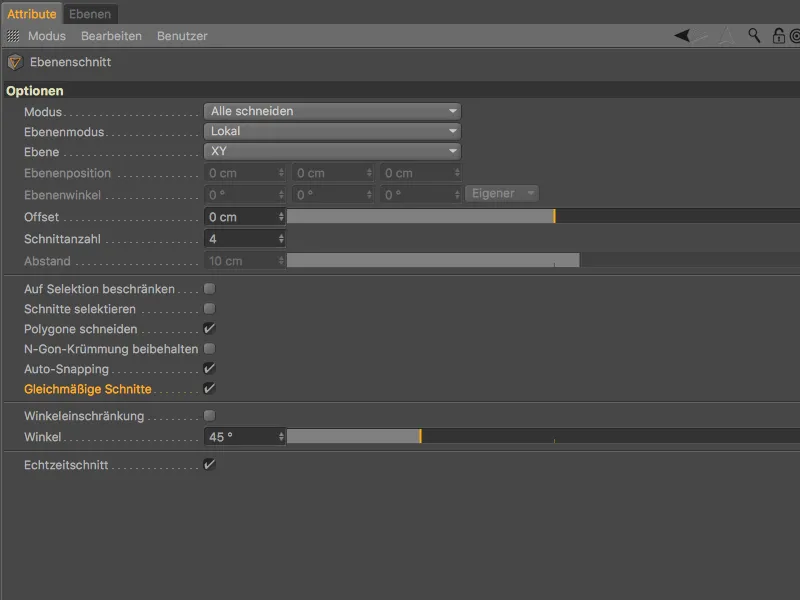
… οι τομές κατανέμονται σε ίσες αποστάσεις στο επίπεδο τομής.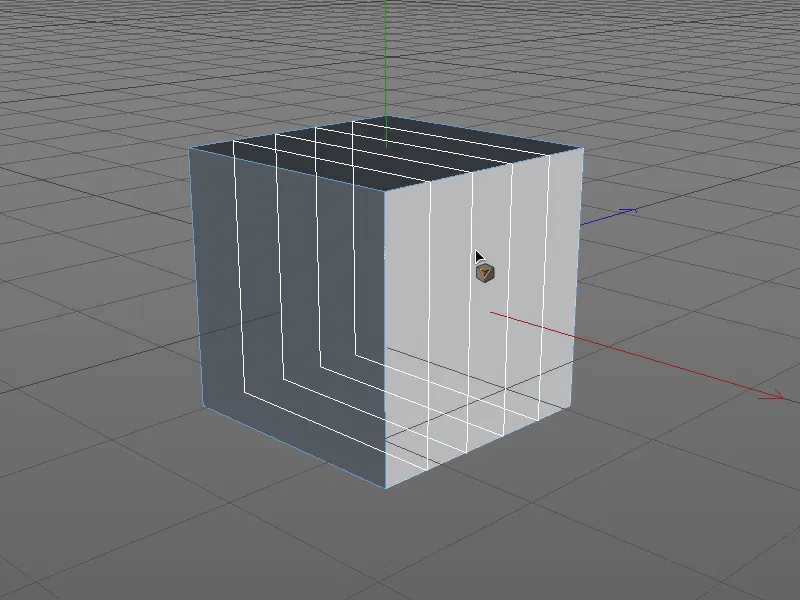
Εμφάνιση φωτοδιαπέδων στην προβολή επεξεργαστή
Ειδικά λόγω της εισαγωγής της φυσικιστικής απεικόνισης (PBR) με φυσικά υλικά και (φυσικά σωστά) φωτοδιαπεδών, αυτοί οι πηγές φωτός χρησιμοποιούνται όλο και πιο συχνά.
Στον διάλογο ρυθμίσεων του αντικειμένου φωτός βρίσκουμε στη σελίδα Λεπτομέρειες- την επιλογή Εμφάνιση ως διαπέδων στην προβολή, η οποία λαμβάνει υπόψη αυτή την εξέλιξη.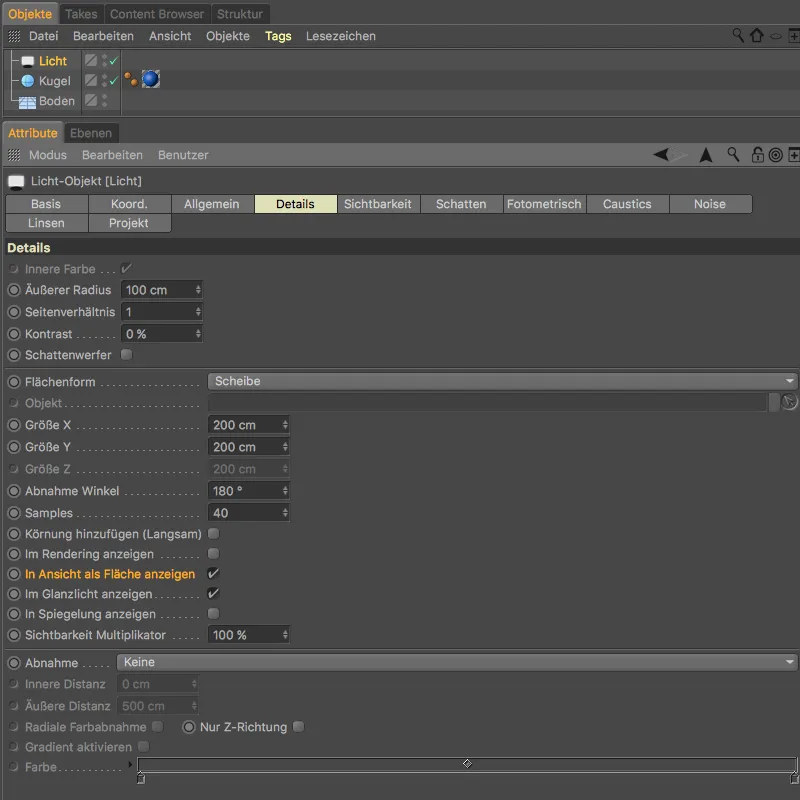
Χάρη σε αυτήν την επιλογή, μπορούμε να εργαστούμε με ένα φωτεινό διάγραμμα κατά τη φωτοδότηση της σκηνής στην προβολή του επεξεργαστή.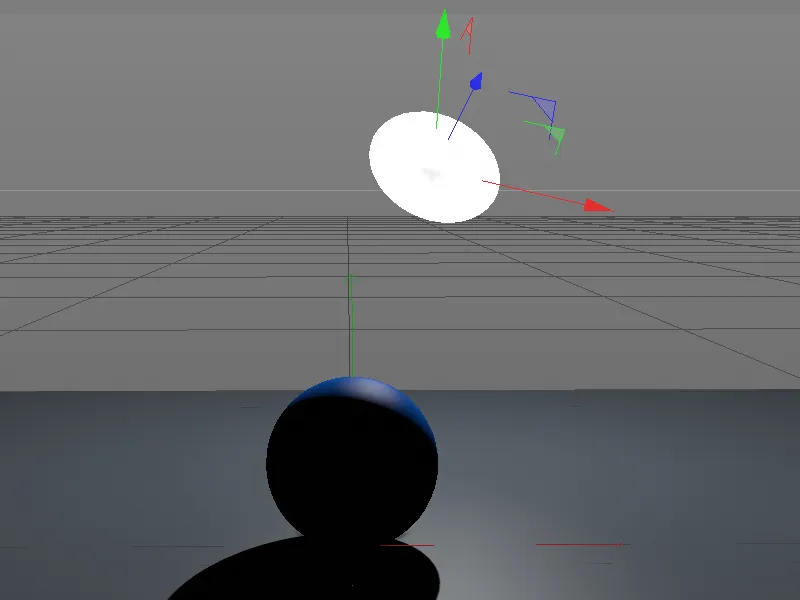
Εργασία με σημεία και πολύγωνα UV
Η εντολή Μετατροπή επιλογής από το μενού Επιλογή είναι πολύ χρήσιμη όταν πρόκειται για τη μετατροπή μιας συγκεκριμένης επιλογής για έναν άλλο τρόπο επεξεργασίας.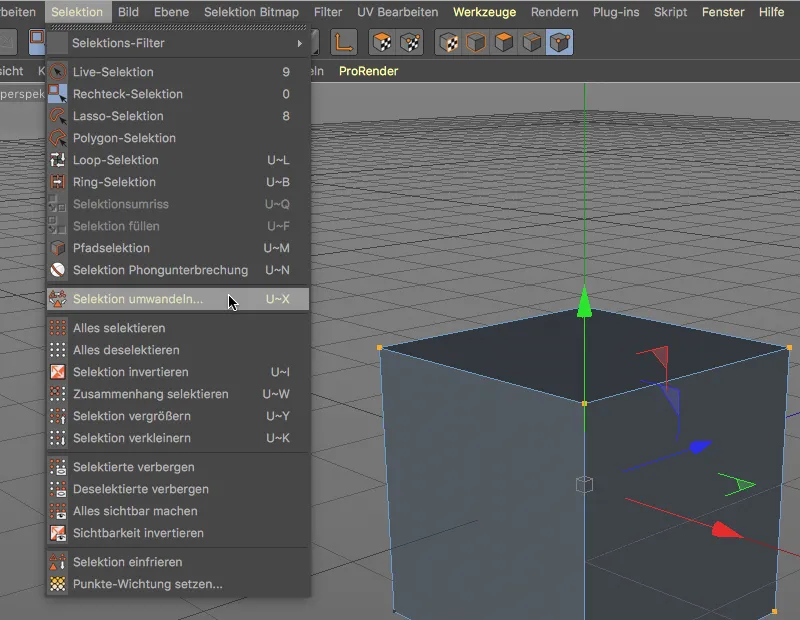
Στην Cinema 4D Έκδοση 19, ο διάλογος μετατροπής έχει επεκταθεί με τα σημεία UV και τα πολύγωνα UV.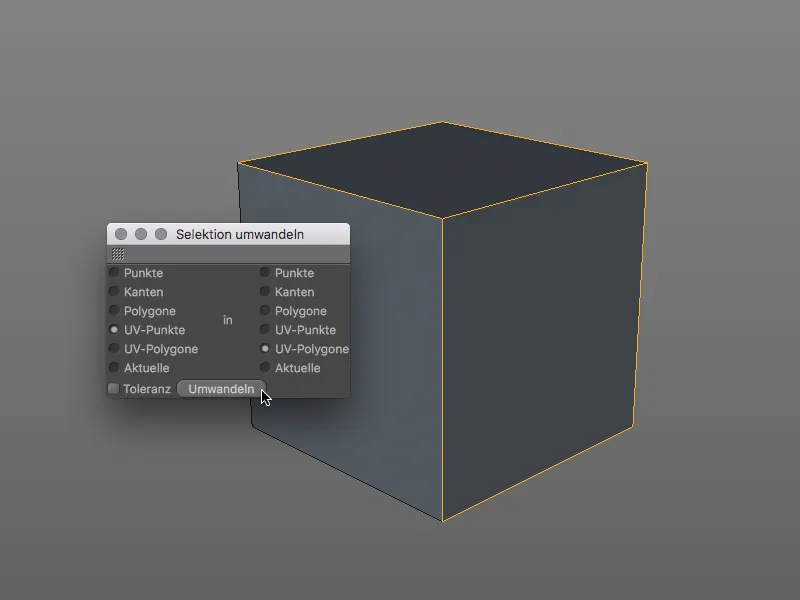
Η εργασία με σημεία UV και πολύγωνα UV τώρα διαμορφώνεται παρόμοια με τα κανονικά σημεία και πολύγωνα στην Cinema 4D. Μπορούμε να επεξεργαστούμε τα σημεία UV και τα πολύγωνα UV μέσω του Διαχειριστή Συντεταγμένων …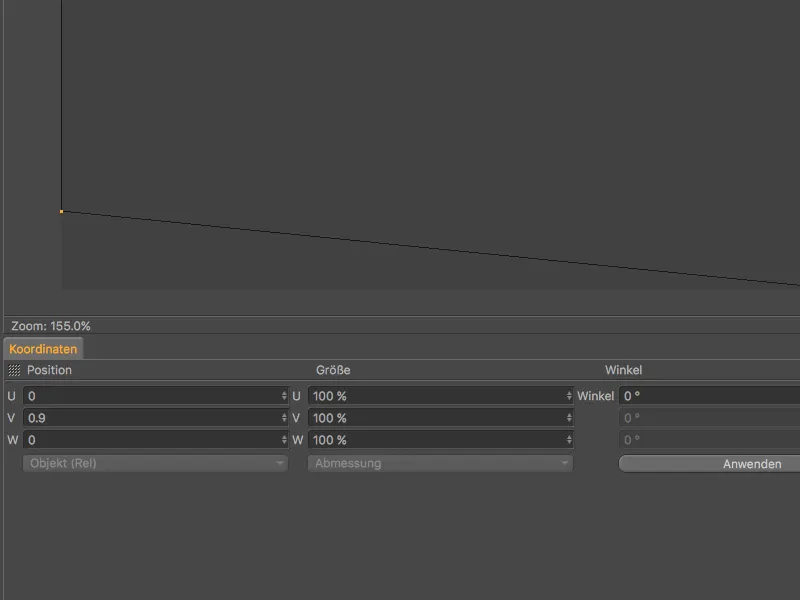
… ή με διπλό κλικ σε ένα σημείο UV για να αλλάξετε τις υπάρχουσες UV συντεταγμένες.